【VLC播放器官方下载】VLC media player播放器官方下载 电脑版
VLC播放器官方版介绍
VLC media player播放器官方版是一款十分好用在线视频播放器,一款能够在电脑上一键播放本地中的视频,多种视频格式,都能在这里免费播放,让你的播放更加精彩。VLC播放器官方版体积轻巧,功能强大,内置了强大的视频解析模块,用户可以在这里一键播放,让各种视频都能播放。
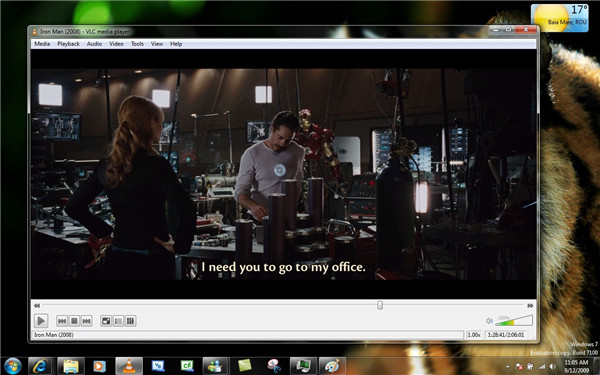
VLC播放器官方版特色
简单、快速、强大
能播放任何内容 – 文件、光盘、摄像头、设备及流媒
可播放大多数格式,无需安装编解码器包 – MPEG-2, MPEG-4, H.264, MKV, WebM, WMV, MP3…
可在所有平台运行 – Windows, Linux, Mac OS X, Unix, iOS, Android …
完全免费 – 无间谍软件,无广告,无跟踪用户的行为
自定义
添加 外观.
设计外观可采用 VLC 外观编辑器.
安装 扩展.
VLC播放器怎么使用
1、找到VLC图标,双击打开;
2、点击菜单,找到打开文件,点击进入;
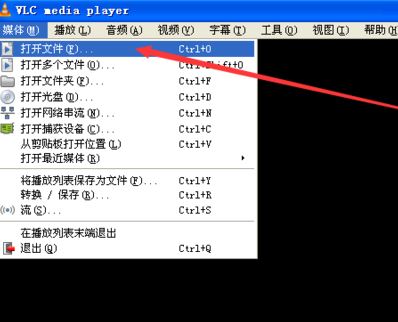
3、选择一个或多个文件,确定播放;
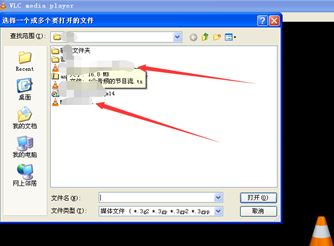
4、如果要播放光盘的话,则点击文件,打开光盘播放即可;
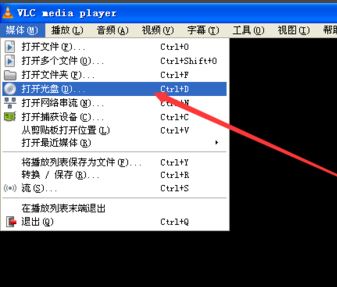
5、打开,找到对应的光盘播放;
6、打开网络流播放,找到打开网络流,输入流地址,如果播放为RTP模式,则输入RTP://@地址+端口号,如图:
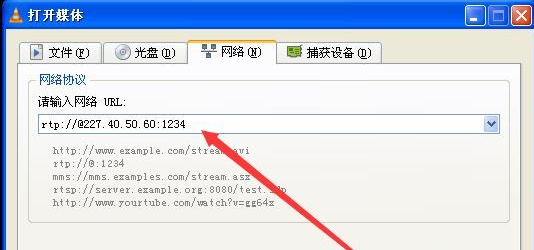
7、如果播放为HLS模式,则输入HLS://@地址+端口号;
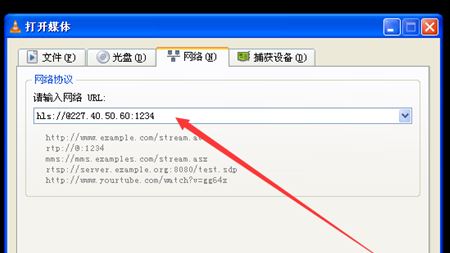
8、如果播放为UDP模式,则输入udp://@地址+端口号,。如果播放为RTSP模式,则输入RTSP://@地址+端口号。
VLC播放器怎么使用倍数速
1、首先将软件双击打开
2、进入主界面之后如下图所示,在这里是没有视频文件的,小编随意使用一个视频举例子,大家可以自己选择观看的视频源
3、使用鼠标点击左上角的媒体选项卡,接着将下图所示的打开文件选项找到,点击进入文件选择界面
4、打开文件界面之后找到自己提前下载的视频文件,单击选中之后点击下方的打开按钮即可!
5、打开文件之后如下图示所示,此时视频是以正常的速度来进行播放的
6、大家可以点击播放选项卡中的速度一栏,在这里我们可以对视频的速度进行设置,无论你是需要快速还是慢速都可以
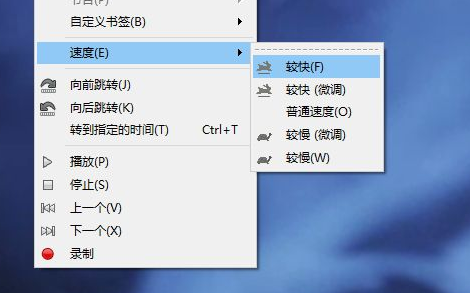
7、若是需要快进或是快退视频,那么可以在播放选项卡中使用“向前跳转”或是“向后跳转”选项进行操作
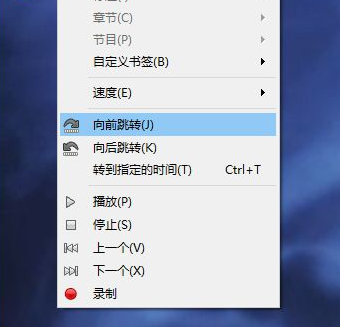
8、若是你想跳转到制定的时间段中进行截图,可以使用播放中的“转到指定的时间”一栏,然后在弹出的时间界面中输入自己想要跳转的时间即可!
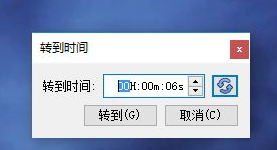
下载仅供下载体验和测试学习,不得商用和正当使用。
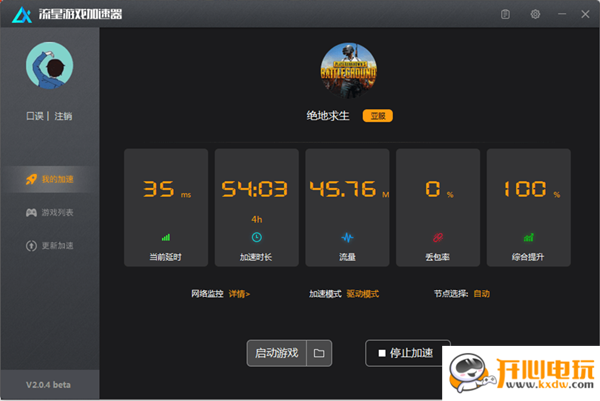
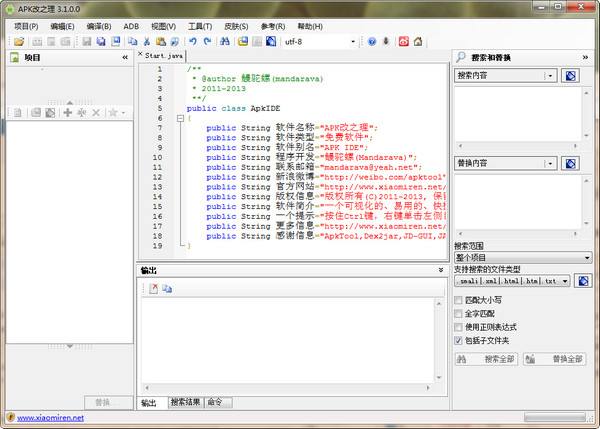
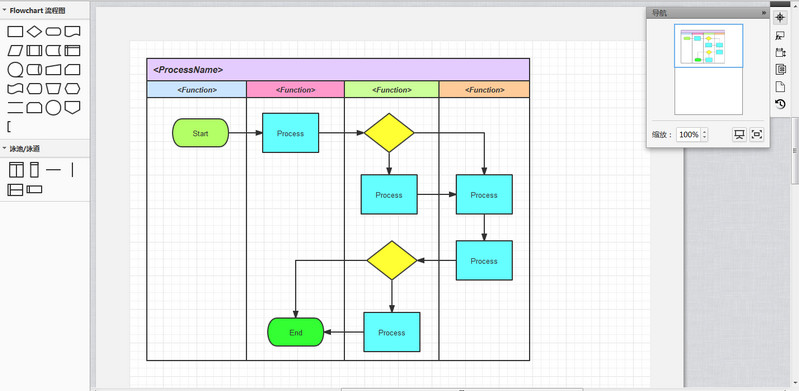
发表评论